Audio und Video vom Linux-Desktop auf Ihren Google Chromecast streamen? Kein Problem!
MkChromeCast ist eine kostenlose Open-Source-App zum Streamen von Audio und Video von Ihrem macOS , oder Linux Desktop auf Ihre Google Cast-Geräte oder Sonos-Lautsprecher.
Ich habe seit einigen Jahren einen ChromeCast. Es ist preiswert, aber aufgrund seiner geringen Kosten immer noch eine weit verbreitete Plattform, was bedeutet, dass es in meinem Haus ein fast täglich verwendetes 50-Dollar-Kit für Video und Audio ist. Bisher war das native Casting von Inhalten sowohl von einem Mac als auch von Linux etwas schwierig. Der einzig wahre Weg, dies zu tun, war über den Google Chrome-Webbrowser, was bedeutete, dass jede andere App (wie Rhythmbox oder VLC) nicht verfügbar war, es sei denn, die App unterstützte nativ Google Casting.
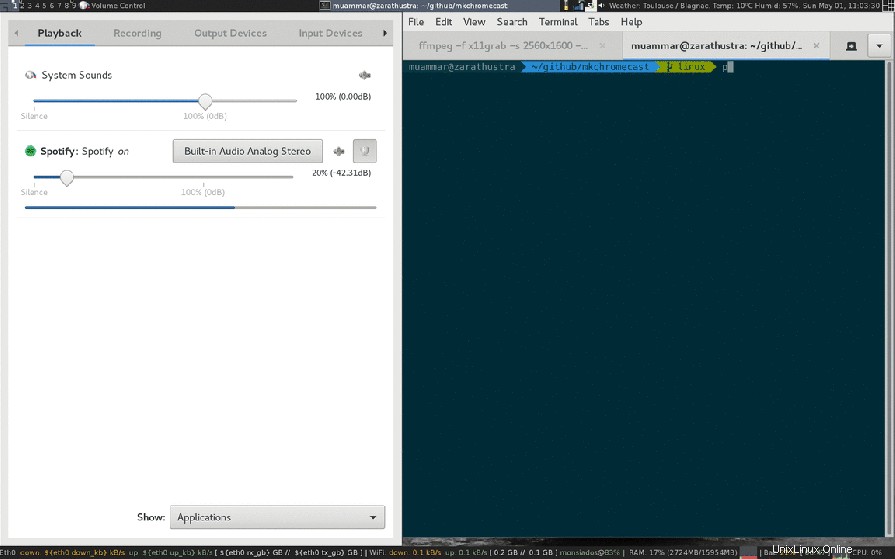
Ein paar Dinge zu beachten:
Die Software ist jung, sie ist kostenlos und scheint nur von einem Entwickler unterstützt zu werden, daher muss den aktuellen Bedenken etwas Spielraum gegeben werden:
- Die Videocasting-Unterstützung ist nur eine CLI-Funktion. Es gibt (derzeit) keine GUI dafür.
- Der macOS-Client ist weniger funktionsreich als sein Linux-Äquivalent und derzeit viel fehlerhafter. Seine GUI scheint auch nicht viel zu tun!
- Es kann manchmal ohne triftigen Grund die Verbindung trennen und Ihnen eine ganze Reihe knorriger Python-Fehler ausschütten.
Abgesehen davon ist es eine wirklich großartige App, die für viele Menschen ein Problem löst.
Ich will es jetzt, verdammt noch mal!
Die neueste Version kann für Debian/Ubuntu von GitHub heruntergeladen werden, die in Ubuntu 17.04 und seinen Derivaten verfügbare Version ist jedoch 0.37+git20170130, was alles außer der vorletzten Version ist. Die gute Nachricht ist also, dass die Ubuntu-Version in der Software Center oder über APT, ist ziemlich aktuell.
Um über APT zu installieren, geben Sie einfach Folgendes an der Eingabeaufforderung ein:apt install mkchromecast pavucontrol
PavuControl ist das Lautstärkeregelungstool von pulseaudio. Abhängig von Ihrer Distribution ist es möglicherweise bereits installiert.
Wie sieht es aus?
Schön, dass du gefragt hast! Ich habe ein kurzes Video vorbereitet, das zeigt, wie es auf meinem Google ChromeCast funktioniert, schau es dir an!
[einbetten] https://www.youtube.com/watch?v=S75wVUhenMM[/einbetten]
Unter der Haube mit mkchromecast
Mkchromecast ist in Python geschrieben , und es wird über node.js gestreamt , ffmpeg , oder avconv . Mkchromecast kann verlustbehaftete und verlustfreie Audioformate verwenden, sofern ffmpeg , avconv (Linux ) oder parec (Linux ) installiert sind. Es unterstützt auch die Gruppenwiedergabe in mehreren Räumen und eine hohe Audioauflösung von 24 Bit/96 kHz.
Noch mehr Tipps zur Verwendung?
Alle aktuellen Informationen finden Sie auf der Website des Autors. Hier sind jedoch einige hilfreiche Tipps, die Ihnen den Einstieg erleichtern, wenn Sie von der Befehlszeile aus arbeiten:
mkchromecast --video -i "/path/to/file.mp4"
Videos mit Untertiteln streamen? Übergeben Sie einfach die --subtitles mkchromecast markieren und auf eine passende .srt-Datei verweisen:
mkchromecast --video -i "~/Videos/Example.mkv" --subtitles ~/Videos/Example.srt
Wenn Sie eine aus einer Online-Quelle verfügbare Videodatei übertragen möchten, können Sie --source-url verwenden Flagge:
mkchromecast --source-url http://myvideowebsite.org/video.mp4 -c mp4 --volume --video
Sie können sogar YouTube-Videos übertragen. Beachten Sie jedoch, dass dadurch das YouTube-Video auf Ihren Computer heruntergeladen und die lokale Datei dann auf Ihren Fernseher übertragen wird:
mkchromecast -y https://www.youtube.com/watch?v=ABCDEfg --video
Vergessen Sie nicht Ihr KOSTENLOSES ULNG-E-Book!
Vergessen Sie nicht, Ihr KOSTENLOSES Exemplar des Ultimate Linux Newbie Guide E-Book herunterzuladen! Alle Kapitel des Handbuchs sowie unsere besten Tutorials und Blogeinträge!